Práce s Microsoft Word je v dnešní době zcela běžnou záležitostí. Přitom je důležité dokument po jeho vyplnění uložit. To zajišťuje, že veškerá dřina, která je do toho vložena, se neztratí nebo nepřijde vniveč.
Uložit a Uložit jako jsou dvě funkce v aplikaci Microsoft Word, které pomáhají při ukládání dokumentů.
Key Takeaways
- „Uložit“ přepíše existující soubor, zatímco „Uložit jako“ vytvoří nový soubor se změnami.
- Pro běžné aktualizace použijte „Uložit“, abyste se vyhnuli více verzím souborů; použijte „Uložit jako“ pro velké revize nebo různé formáty souborů.
- „Uložit jako“ umožňuje uživatelům vybrat si nové umístění, název nebo formát, což nabízí větší flexibilitu než „Uložit“.
Uložit vs Uložit jako
In Microsoft WordFunkce ukládání umožňuje uživatelům uložit aktualizovaný dokument nebo složku do již existujícího umístění. Pomáhá udržovat dokument aktuální. Příkaz uložit jako umožňuje uživatelům uložit dokument nebo složku na nové místo v systému. Tuto funkci lze použít pro nový soubor nebo existující soubor.
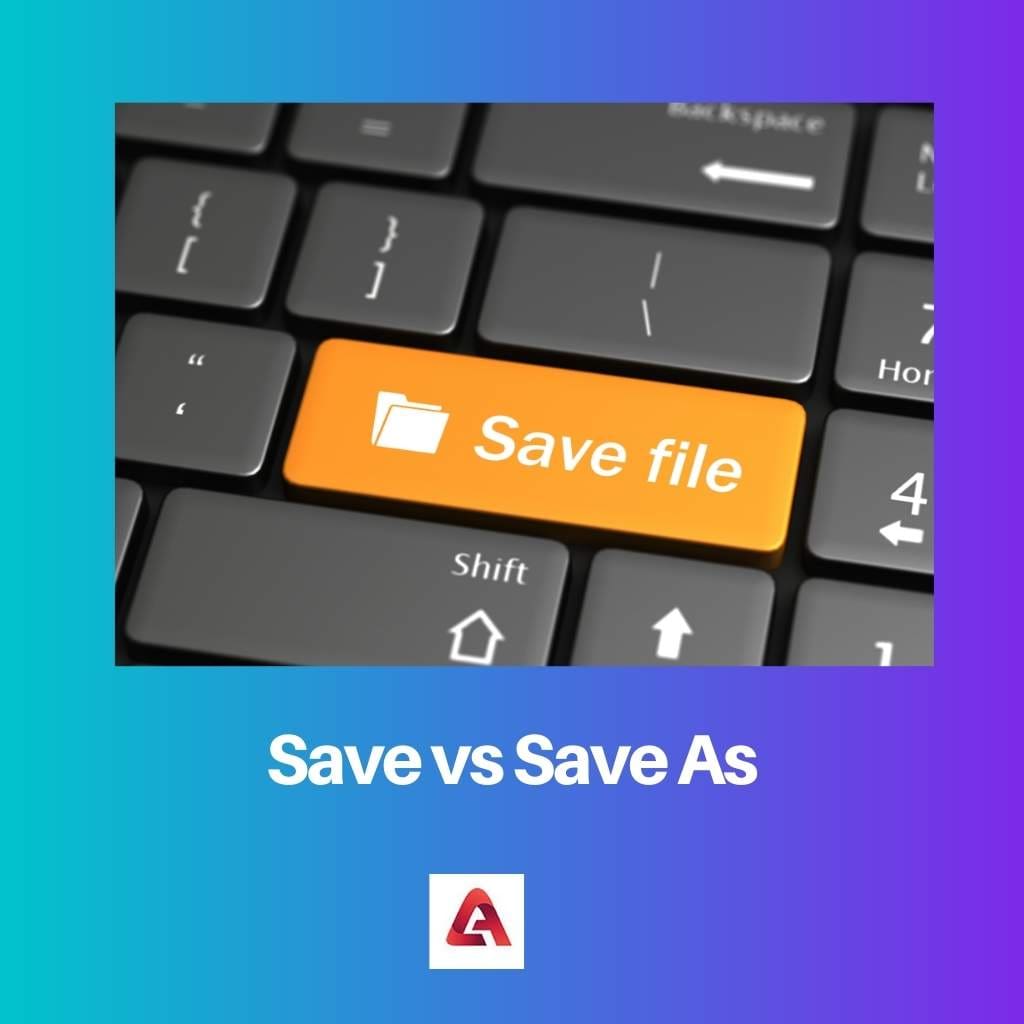
Funkce uložení umožňuje uživateli aktualizovat nebo přepracovat dokument, který již byl dříve uložen. Nová verze dokumentu, která je uložena, bude odpovídat aktuální pracovní verzi dokumentu nebo dat.
Jednoduše řečeno, stávající uložený dokument bude aktualizován na nový. Funkce Uložit jako umožňuje uživateli poprvé uložit dokument. To znamená, že osoba může uložit nový dokument na zcela nové místo.
Kromě toho funkce také požádá uživatele o nové jméno, pod kterým musí být dokument uložen na zařízení.
Srovnávací tabulka
| Parametry srovnání | Uložit | Uložit jako |
|---|---|---|
| funkce | Příkaz uložení umožňuje uživateli uložit dokument zpět tam, odkud pochází. | Příkaz uložit jako umožňuje uživateli uložit nový dokument do nového umístění. |
| použití | Příkaz uložení umožňuje uživateli vyhnout se ztrátě dat a také aktualizovat dříve uloženou práci. | Příkaz uložit jako umožňuje uživateli uložit existující soubor do nového umístění pod jiným názvem. |
| Typ souboru | Tato funkce se vztahuje pouze na soubory, které byly dříve uloženy. | Funkci lze použít na dříve uložené soubory i na nové soubory. |
| Postup | Postup je krátký, protože obsahuje pouze jeden krok. | Postup je poměrně delší, protože zahrnuje další kroky. |
| Zkratka | Klávesová zkratka pro funkci ukládání je Ctrl+S, Shift+F12 nebo Alt+Shift+F2. | Klávesová zkratka pro uložení jako funkce je F12 nebo Alt+F+A. |
| Omezení | Soubor nelze uložit v novém formátu pomocí příkazu uložení. | Soubor lze uložit v novém formátu nebo lze stávající formát změnit pomocí příkazu uložit jako. |
Co je Save?
Uložit je příkaz přítomný v nabídce Soubor Microsoft Word. Umožňuje uživateli uložit aktualizovanou verzi dokumentu zpět na místo, kde byl původně uložen.
To znamená, že nově uložená verze bude odpovídat aktuální pracovní verzi dokumentu v aplikaci Microsoft Word. Příkaz je velmi užitečný během procesu úprav.
V aplikaci Microsoft Word existují různé metody, které umožňují uživateli ukládat dokumenty a data. Nejjednodušší způsob je kliknout na ikonu v horní části obrazovky. Tato ikona vypadá jako disk.
Automaticky uloží dokument do původního umístění, které bylo dříve vybráno. Navíc název dokumentu zůstává stejný.
Další způsob použití této funkce je přejít do nabídky Soubor a kliknout na možnost 'Uložit'. Microsoft Word dokonce umožňuje uživateli uložit dokument pomocí klávesových zkratek, kterými jsou Ctrl+S, Shift+F12 a Alt+Shift+F2.
Uživatelé mohou stisknout kteroukoli z kombinací na svém klávesnice uložit dokument bez jakýchkoli potíží. Příkaz je jednoduchý a rychlý, protože zahrnuje pouze jeden krok.
Omezení jeho použití však spočívá v tom, že příkaz neumožňuje uložit soubor v novém nebo změněném formátu.
Co je Uložit jako?
Uložit jako je další příkaz přítomný v nabídce Soubor aplikace Microsoft Word. Na rozdíl od funkce uložení se uložení používá k uložení nového souboru na nové místo.
Lze jej dokonce použít k uložení existujícího souboru do nového umístění pod stejným názvem. Navíc při tom má uživatel dokonce možnost zvolit si nový název dokumentu.
Chcete-li použít tento příkaz, musí uživatel přejít do nabídky Soubor a vybrat možnost 'Uložit jako', která se nachází pod možností 'Uložit'. Přitom se na obrazovce objeví dialogové okno.
Zde si uživatel může vybrat, kam se má soubor uložit a pod jakým názvem. Umožňuje dokonce uživateli vybrat si typ souboru. To znamená, že formát dokumentu lze při ukládání změnit.
Další metodou použití tohoto příkazu je stisknutí klávesových zkratek, kterými jsou F12 a Alt+F+A. Přitom se okamžitě otevře dialogové okno. Tím se zkrátí délka procesu odstraněním několika kroků.
Příkaz je užitečný pro vytvoření nového souboru i záložního souboru. Mnohokrát se tento proces dokonce nazývá „export“.
Hlavní rozdíly mezi Uložit a Uložit jako
- Příkaz Uložit umožňuje uživateli uložit dokument zpět tam, odkud přišel, zatímco příkaz Uložit jako umožňuje uživateli uložit nový dokument na nové místo.
- Příkaz Uložit je užitečný pro aktualizaci předchozí práce a zabraňuje ztrátě dat, zatímco příkaz Uložit je užitečný pro změnu umístění a názvu uloženého dokumentu.
- Příkaz Uložit lze použít pouze na dříve uložené soubory, zatímco funkci Uložit jako lze použít také na nové soubory.
- Klávesová zkratka pro příkaz uložení je Ctrl+S, Shift+F12 nebo Alt+Shift+F2, zatímco pro příkaz uložit jako je F12 nebo Alt+F+A.
- Příkaz Uložit uživateli neumožňuje změnit formát dokumentu při jeho ukládání, zatímco příkaz Uložit jako to uživateli umožňuje.
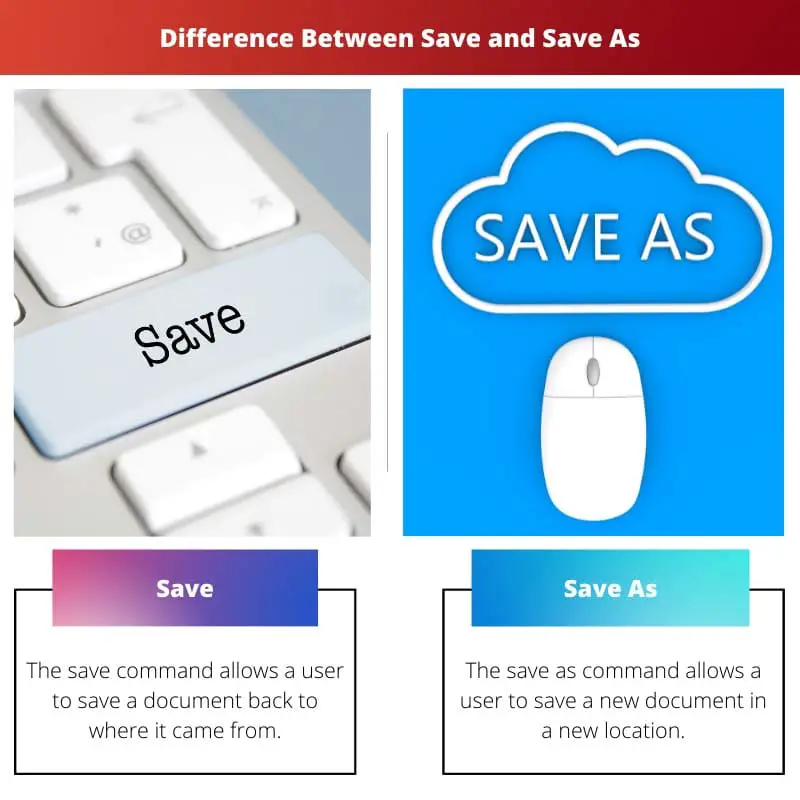
- https://www.sciencedirect.com/science/article/pii/S8755461508000650
- https://www.jstor.org/stable/25481478
Poslední aktualizace: 07. září 2023

Sandeep Bhandari získal bakalářský titul v oboru počítačů na Thapar University (2006). Má 20 let zkušeností v oblasti technologií. Má velký zájem o různé technické obory, včetně databázových systémů, počítačových sítí a programování. Více si o něm můžete přečíst na jeho bio stránka.


Tento článek poskytuje velmi jasné vysvětlení rozdílů mezi příkazy Uložit a Uložit jako v aplikaci Microsoft Word. Je to velmi užitečné pro každého uživatele, který není obeznámen s rozdíly.
Tento článek je velmi informativní a dobře strukturovaný. Srovnávací tabulka je užitečná zejména pro pochopení praktických aplikací Uložit a Uložit jako. Skvělá práce!
Tento článek poskytuje vynikajícího průvodce pro uživatele aplikace Word, ale mohl být poutavější, pokud by začlenil scénáře ze skutečného života týkající se použití funkce Uložit a uložit jako.
Dílo je dobře zpracované a vysoce informativní; může však být přesvědčivější s dalšími poznatky o výhodách a nevýhodách použití Uložit a Uložit jako.
Srovnání mezi Uložit a Uložit jako je velmi dobře vysvětleno. Bylo by však výhodnější, kdyby v článku byly příklady demonstrující použití těchto příkazů.
Článek nabízí komplexní rozpis příkazů Uložit a Uložit jako, což je skutečně přínosné pro začínající i zkušené uživatele Wordu.
Článek odvádí skvělou práci při zjednodušení jinak složitých detailů funkcí Uložit a Uložit jako. Příklady jsou nepochybně užitečné pro čtenáře, kteří chtějí tyto příkazy efektivně aplikovat.
Článek je pečlivě informativní o rozdílech a klíčových funkcích příkazů Uložit a Uložit jako. Skvělý zdroj pro každého, kdo chce zlepšit své znalosti Wordu.